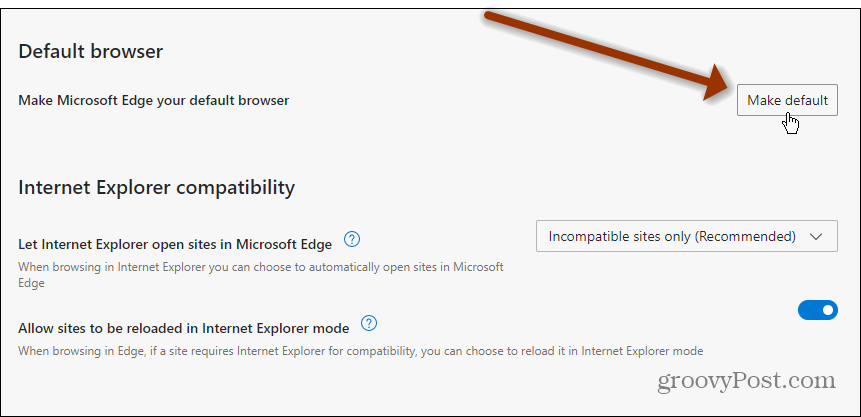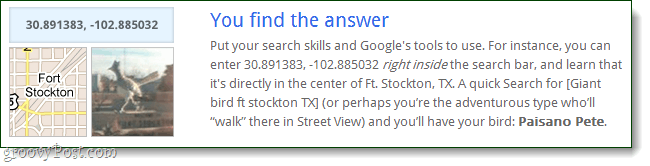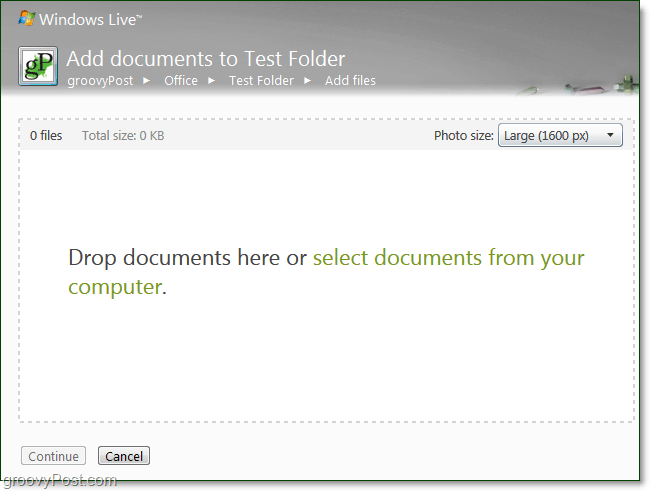Kaip pakeisti numatytąją naršyklę į viską „Windows 11“
„Microsoft“ „Windows 11“ „Microsoft“ Briauna Herojus / / July 08, 2021

Paskutinį kartą atnaujinta

Padaryti „Microsoft Edge“ numatytąja naršykle kai kuriems failų tipams yra šiek tiek vargo „Windows 11“. Štai kaip tai padaryti.
Pirmą kartą sukūrę „Windows 11“, pastebėsite, kad numatytoji naršyklė yra „Microsoft Edge“. Tai nauja naršyklės versija, pagrįsta „Goggle“ „Chromium“ kodu. Tai yra universalesnė naršyklės versija ir gali būti reguliariau atnaujinama. Norėdami gauti naršyklės naujinimus, nereikia laukti OS naujinimų. Kadangi jis sukurtas „Chromium“, jis veikia „Google Chrome“ naršyklėse ir turi Vaiko režimas padėti jums auklėti naudojant kompiuterį.
Pastaba: Senasis „Edge“ veikė taip nerangiai, o atnaujinimai pasirodė taip lėtai, „Microsoft“ išėjo į pensiją originalus „Edge“ balandžio 13 dšv 2020 m.
Ir dabar, kai įdiegiate „Windows 11“, „Microsoft“ naująją „Edge“ nustato kaip numatytąją naršyklę. Tai gali atrodyti gerai, jei norite naudoti tik „Microsoft“ produktus ir paslaugas. Bet galbūt turite mėgstamą naršyklę, kurią naudojate daugelį metų, pvz., „Firefox“ ir (arba) „Google Chrome“. Jei pateksite į tą valtį, atlikite toliau nurodytus veiksmus, kaip nustatyti „Windows 11“ naršyklę.
„Windows 11“ nustatykite numatytąjį naršyklę
Norėdami pradėti, eikite į Pradėti> Nustatymai> Programos. Tada dešiniajame stulpelyje spustelėkite Numatytosios programos iš sąrašo.
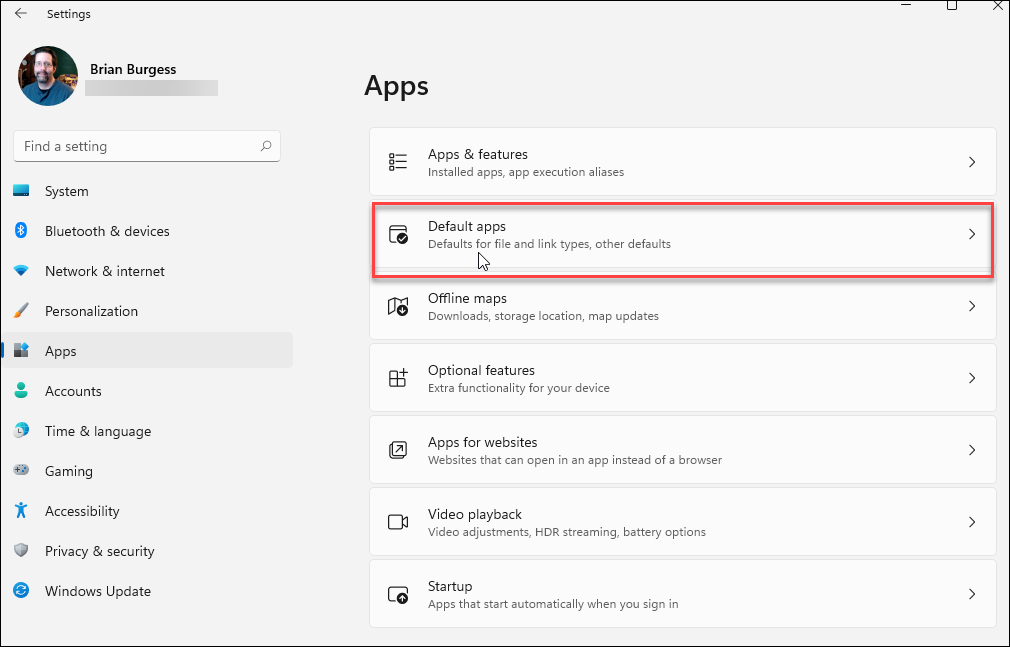
Dabar pasirinkite naršyklę, kurią norite naudoti kaip numatytąją „Windows 11“. Atminkite, kad tik jūsų įdiegtos naršyklės bus galimos parinkties. Norėdami lengviau rasti naršyklę, įveskite norimos naršyklės paieškos terminą. Pavyzdžiui, aš naudoju „Google Chrome“.
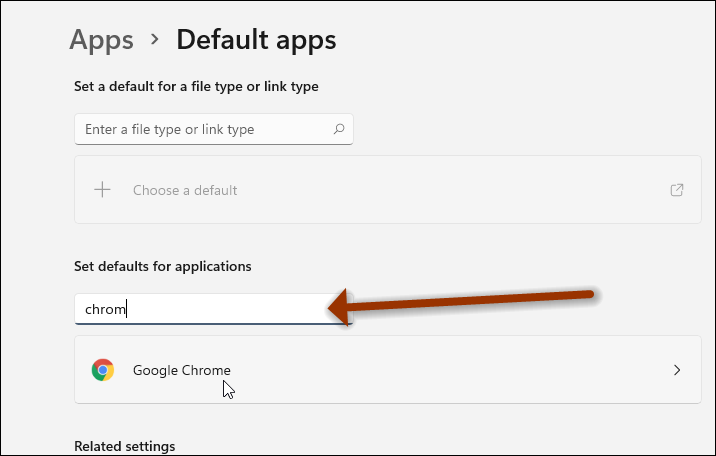
Tada po „Chrome“ parinktimis spustelėkite parinktį „Persijungti“. Tada pasirodžiusiame laukelyje spustelėkite „Google Chrome“.
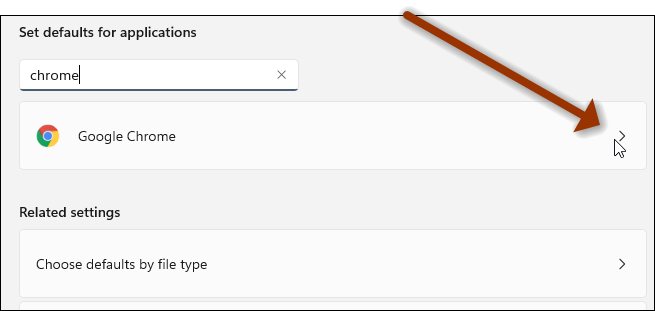
Dabar kitame ekrane spustelėkite .htmir pasirodžiusiame laukelyje spustelėkite „Google Chrome“ arba naršyklę, kurią norite naudoti kaip numatytąją.
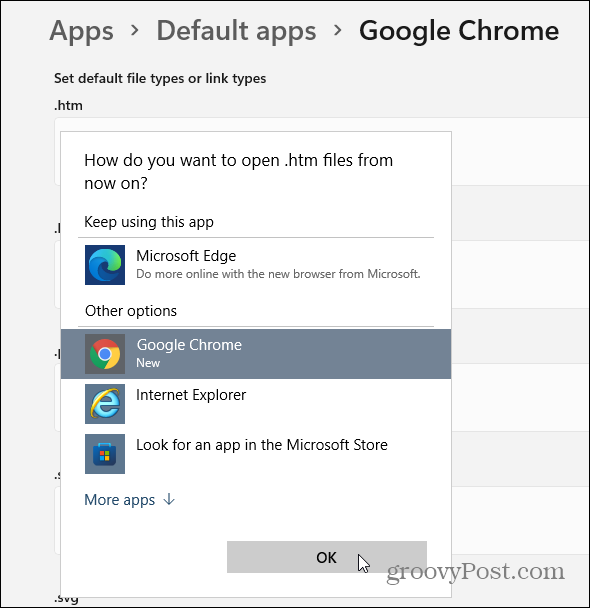
Bus pateiktas priminimo pranešimas, raginantis naudoti „Microsoft Edge“. Tiesiog nepaisykite to ir spustelėkite nuorodą „Vis tiek perjungti“.
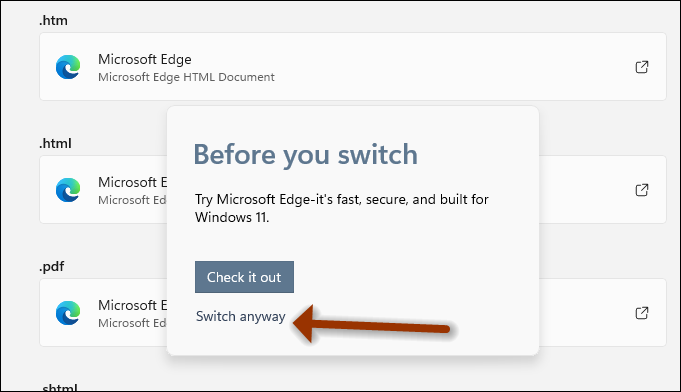
Tai viskas. Atminkite, kad turite atlikti tuos pačius veiksmus kiekvienam failo tipui - t. Y., PDF, Webp, HTML ir kt.
Pastaba: atminkite, kad tai parašyta, kai buvo išleista pirmoji „Windows 11“ beta versija. Be to, „Edge“ galite nustatyti kaip numatytąjį, eidami į:
kraštas: // nustatymai / numatytoji naršyklė
Tada nustatykite naršyklę kaip numatytąją. Tačiau jei naudosite tą pačią parinktį naršyklėse, būsite nukreipti į ką tik aptartą puslapį „Numatytosios programos“.
Tikimės, kad kol bus išleista galutinė versija, numatytąją „Edge“ (ar kitą naršyklę) padaryti bus lengviau. O kol kas, jei esate „Start“ meniu vartotojas, perskaitykite, kaip tai padaryti suraskite programas abėcėlės tvarka pagal pirmąją raidę.
Kaip išvalyti „Google Chrome“ talpyklą, slapukus ir naršymo istoriją
„Chrome“ puikiai saugo jūsų naršymo istoriją, talpyklą ir slapukus, kad optimizuotų jūsų naršyklės našumą internete. Jos kaip ...
Kainų suderinimas parduotuvėje: kaip gauti internetines kainas perkant parduotuvėje
Pirkimas parduotuvėje nereiškia, kad turite mokėti didesnes kainas. Dėl kainų atitikimo garantijų galite gauti nuolaidas internetu apsipirkdami ...
Kaip padovanoti „Disney Plus“ prenumeratą naudojant skaitmeninę dovanų kortelę
Jei mėgavotės „Disney Plus“ ir norite juo pasidalinti su kitais, štai kaip nusipirkti „Disney + Dovanų“ prenumeratą ...
„Dokumentų„ Google “dokumentuose, skaičiuoklėse ir skaidrėse bendrinimo vadovas
Galite lengvai bendradarbiauti su „Google“ internetinėmis programomis. Čia yra jūsų bendrinimo „Google“ dokumentuose, Skaičiuoklėse ir Skaidrėse vadovas su leidimais ...